Als je een Amazon Fire TV-apparaat bezit en van Disney Plus op het grote scherm wilt genieten, zul je blij zijn te weten dat het vrij eenvoudig in te stellen is. Deze streamingdienst ondersteunt Fire TV-apparaten, inclusief de Fire TV Stick, met Fire OS 5.0 en hoger.
Fire OS 5.0 is de eerste versie van het besturingssysteem die is ontworpen voor streaming-apparaten. Eerdere versies werkten alleen op Fire-tablets. Elk Fire TV-apparaat kan dus Disney Plus krijgen.
Disney Plus op uw Fire TV installeren:
- Open het startscherm en ga naar de categorie “Apps”.
- Gebruik de zoekopdracht om Disney Plus te vinden.
- Download de app, open hem en log in op je Disney Plus-account om te beginnen met kijken.
Hoe Disney Plus op Fire TV te installeren
Disney Plus op uw Fire TV installeren is een eenvoudig proces. Hier vindt u een stapsgewijze handleiding om u op weg te helpen:
- Schakel uw Fire TV in: Schakel uw Fire TV-apparaat in en zorg ervoor dat het is verbonden met internet.
- Ga naar het startscherm: Gebruik uw Fire TV-afstandsbediening om naar het startscherm te gaan.
- Zoek de zoekoptie: Op het startscherm vindt u een vergrootglaspictogram – dit is de zoekoptie. Het bevindt zich meestal in de linkerbovenhoek van het scherm.
- Zoeken in Disney Plus: typ ‘Disney Plus’ of ‘Disney+’ in het zoekvak met behulp van het schermtoetsenbord. Terwijl u typt, verschijnen er suggesties.
- Selecteer een Disney Plus-app: Navigeer naar de Disney Plus-app in de zoekresultaten en selecteer deze. Je komt dan op een pagina met uitgebreide informatie over de app.
- Download de app: Op de pagina met app-details ziet u een optie om de app te downloaden, installeren of downloaden (de bewoording kan enigszins variëren). Selecteer deze optie om het installatieproces te starten.
- Wacht op installatie: de app wordt automatisch gedownload en geïnstalleerd. Dit kan enkele minuten duren, afhankelijk van uw internetsnelheid, de snelheid van uw Fire Stick en de belasting van de servers van Disney.
- Open Disney Plus: Eenmaal geïnstalleerd, kunt u de app rechtstreeks vanaf uw huidige scherm openen of deze vinden onder ‘Uw apps en kanalen’ op uw startscherm.
- Meld u aan bij uw Disney Plus-account: Wanneer u de app voor de eerste keer opent, moet u zich aanmelden met de inloggegevens van uw Disney Plus-account. Je kunt je rechtstreeks in de app of op de Disney Plus-website aanmelden als je geen account hebt.
- Beginnen met streamen: Zodra u bent ingelogd, kunt u uw favoriete Disney Plus-inhoud bekijken op uw Fire TV.
Als er problemen optreden tijdens de installatie, bijvoorbeeld dat de app niet in de zoekresultaten verschijnt, ga dan naar de website van Disney Plus om te zien of de dienst beschikbaar is in jouw land. Zeer zelden, maar het komt voor dat het door uw ISP verstrekte IP-adres eerder aan een andere regio was toegewezen en dat de informatie nog steeds moet worden bijgewerkt in de wereldwijde IP-adresdatabase.
Hoe Disney Plus op Fire TV te downloaden via de Amazon-website
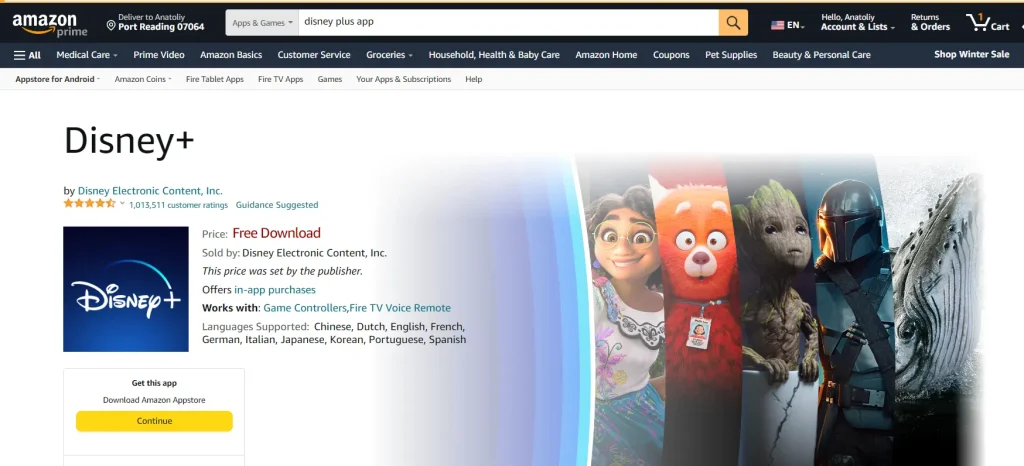
Disney Plus downloaden naar je Fire TV via de website van Amazon is een alternatieve methode die vooral handig kan zijn als je ver verwijderd bent van een Fire TV-apparaat. Hier leest u hoe u het moet doen:
Ga naar de Amazon-website:
- Open een webbrowser op uw computer of mobiele apparaat en bezoek de Amazon-website .
- Meld u aan bij het Amazon-account dat aan uw Fire TV-apparaat is gekoppeld .
- Gebruik de zoekbalk op de Amazon-website om naar ‘ Disney Plus ‘ te zoeken.
- Klik in de zoekresultaten op een Disney Plus- app om naar de gedetailleerde beschrijvingspagina te gaan. Disney+ is in 2019 toegevoegd en heeft ongeveer 4 miljoen downloads.
- Op de Disney Plus-apppagina zou je een optie moeten zien: ‘Bezorgen aan’ of ‘Download de app’. Mogelijk verschijnt daar een vervolgkeuzelijst met geregistreerde Amazon-apparaten.
- Selecteer uw Fire TV-apparaat in de lijst. Selecteer degene waarop je Disney Plus wilt installeren als je meerdere Fire TV-apparaten hebt .
- De app wordt automatisch verzonden zodra je je Fire TV-apparaat hebt geselecteerd .
- Uw Fire TV-apparaat downloadt en installeert de app als deze is verbonden met internet, is ingeschakeld of in de stand-bymodus staat.
- Uw apps en kanalen ‘ op het startscherm van uw Fire TV .
- u Disney Plus op uw Fire TV start, wordt u gevraagd in te loggen met de inloggegevens van uw Disney Plus-account. Als u geen account heeft, kunt u er rechtstreeks in de app of website een aanmaken.
Met deze methode kunt u gemakkelijk apps toevoegen aan uw Fire TV vanaf de Amazon-website, zelfs als u niet achter uw tv zit.
Disney Plus naar het startscherm op Fire TV verplaatsen
Als je de Disney Plus-app naar het startscherm van je Fire TV wilt verplaatsen, doe dan het volgende:
- Druk op uw Fire TV-afstandsbediening op de Home- knop om naar het Fire TV-startscherm te gaan.
- Navigeer naar de rij ‘Uw apps en kanalen’ .
- Eenmaal daar scroll je naar beneden totdat je het Disney Plus app-pictogram vindt.
- Markeer het Disney Plus app-pictogram door ernaar te navigeren met de richtingsknoppen op uw afstandsbediening.
- Druk op de knop Meer (de drie horizontale lijnen) op uw afstandsbediening terwijl u het Disney Plus app-pictogram markeert.
- Selecteer Verplaatsen .
- Verplaats het Disney Plus app-pictogram naar de gewenste locatie op het startscherm. U kunt hem naar links of rechts, omhoog of omlaag verplaatsen, zodat u hem kunt plaatsen waar u maar wilt.
- Druk ten slotte nogmaals op de knop Selecteren op uw afstandsbediening om de app-locatie te bevestigen.
De Disney Plus-app zou nu naar het startscherm van uw Fire TV-apparaat moeten worden verplaatst, zodat deze gemakkelijk toegankelijk is wanneer u deze wilt starten. U kunt deze stappen herhalen voor andere apps om uw startscherm verder te ordenen of te ordenen.
Kan ik Disney Plus naar mijn Fire TV casten?
U kunt Chromecast of AirPlay gebruiken om Disney Plus-inhoud van uw Android- of iOS-apparaat naar uw Fire TV te streamen. Zorg ervoor dat beide apparaten zijn verbonden met hetzelfde Wi-Fi-netwerk en volg deze instructies:
- Open Disney Plus op uw mobiele apparaat.
- Speel de inhoud af die u wilt streamen op uw Fire TV.
- Tik vervolgens op het AirPlay- of Chromecast- pictogram in het afspeelmenu.
- Kies ten slotte uw Fire TV-apparaat uit de lijst.
Nu zou de inhoud die u afspeelt op uw tv-scherm moeten verschijnen. Zorg ervoor dat u een stabiele internetverbinding heeft.
Waarom is Disney Plus niet beschikbaar op Fire TV?
Als Disney Plus niet beschikbaar is op uw Fire TV, kan dit verschillende redenen hebben. Hier zijn enkele veelvoorkomende factoren waarmee u rekening moet houden:
- Geografische beperkingen: Disney Plus is mogelijk niet beschikbaar in jouw regio. De service is enigszins geografisch beschikbaar en als deze nog in uw regio moet worden gelanceerd, verschijnt deze niet in de Fire TV-app store.
- Update van de App Store vereist: deze claim is onjuist; de Fire TV-appstore wordt automatisch bijgewerkt wanneer u uw apparaat inschakelt en start, of automatisch elke 36 uur.
- Apparaatcompatibiliteit: Sommige oudere Fire TV-modellen ondersteunen Disney Plus mogelijk niet. Deze verklaring is ook onjuist; zoals ik eerder al zei, ondersteunen alle Fire Stick-apparaten Disney Plus.
- Netwerkproblemen: Soms kunnen netwerkproblemen ervoor zorgen dat u geen toegang krijgt tot bepaalde online services. Controleer op andere apparaten of Disney Plus werkt.
- Problemen met Amazon-accounts: u bent bijvoorbeeld ingelogd met een account waarop geen Fire Stick-apparaten zijn geregistreerd
Volg deze stappen om problemen op te lossen:
- Controleer de beschikbaarheid van de service: Zorg ervoor dat Disney Plus beschikbaar is in uw regio.
- Update uw Fire TV: Ga naar het instellingenmenu van uw Fire TV en controleer op beschikbare systeemupdates.
- Start uw apparaat opnieuw op: Een eenvoudige herstart kan soms connectiviteits- of app-problemen oplossen.
- Controleer uw internetverbinding: Zorg ervoor dat uw Fire TV is verbonden met internet en een stabiele verbinding heeft.
- Neem contact op met ondersteuning: Als geen van de bovenstaande oplossingen heeft gewerkt, neem dan contact op met de ondersteuning van Amazon of Disney Plus voor hulp.










